Na váš fotoaparát jste zachytili zábavné rodinné video ve formátu MPG. Plánujete jej sdílet se svými příbuznými a přáteli, kteří primárně používají zařízení Apple, jako jsou iPhony a iPady. Má to však háček – tato zařízení Apple preferují videa ve formátu M4V pro nejlepší zážitek z přehrávání.
Jak můžeš převést MPG na M4V formát, aby bylo zajištěno, že si jej každý bude moci bez problémů vychutnat na svých zařízeních Apple? Tento zápis vám s tím pomůže. Představí dvě různé metody, jak dosáhnout svého úkolu. Bez dalších okolků se podívejte na následující díly.
Část 1. Převod MPG na M4V na Mac
Hledáte snadný způsob, jak převést vaše video soubory MPG do formátu M4V na vašem počítači Mac? AVAide Video Converter je perfektním nástrojem pro tuto práci! Je navržen tak, aby byl uživatelsky přívětivý, takže proces převodu byl hračkou, i když nejste technicky zdatní. Umožňuje převádět videa MPG do formátu M4V a přehrávat je na zařízeních Apple, jako je iPhone, iPad nebo dokonce Apple TV.
Kromě toho můžete změnit nastavení obrazu a zvuku podle svých požadavků. Proto můžete získat vysoce kvalitní výstup, který si zasloužíte. Působivé na tom je, že nabízí editační funkce pro vylepšení vzhledu vašeho videa. AVAide Video Converter skutečně dokáže s vaším videem před převodem udělat spoustu kouzel.
- Může změnit vaše videa z jednoho formátu do druhého.
- Umožňuje uživatelům převádět více videí najednou.
- Umožňuje uživatelům měnit nastavení videa, jako je rozlišení, přenosová rychlost atd.
- Nabízí editační nástroje, jako je otočení, oříznutí, efekty, filtry atd.
- Poskytuje možnosti pro zvýšení kvality videa.
Krok 1Stáhněte si a nainstalujte AVAide Video Converter do počítače, abyste měli úplný přístup.
Krok 2Začněte spuštěním programu. Zamiřte do Konvertor tab. Poté klikněte na (+) pro nahrání video souboru MPG.
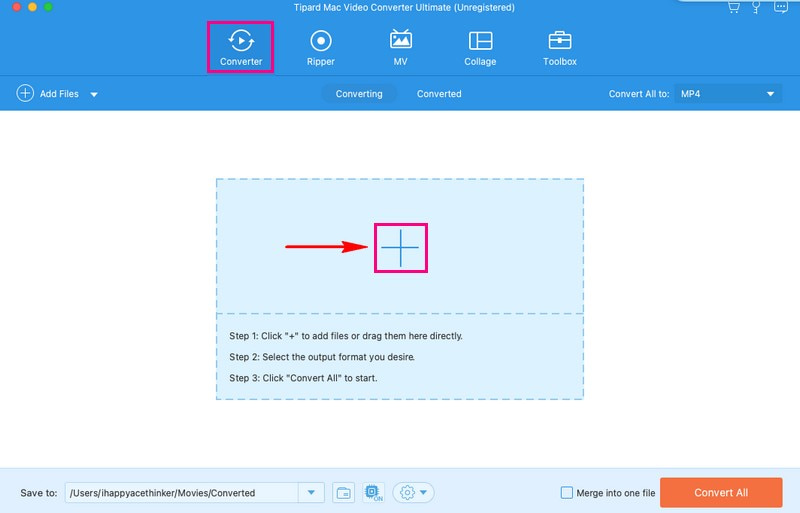
Krok 3Udeř Profil rozevírací nabídky pro přístup k formátům videa. Na kartě Video vyhledejte nebo vyhledejte M4V formát. Po nalezení jej vyberte.
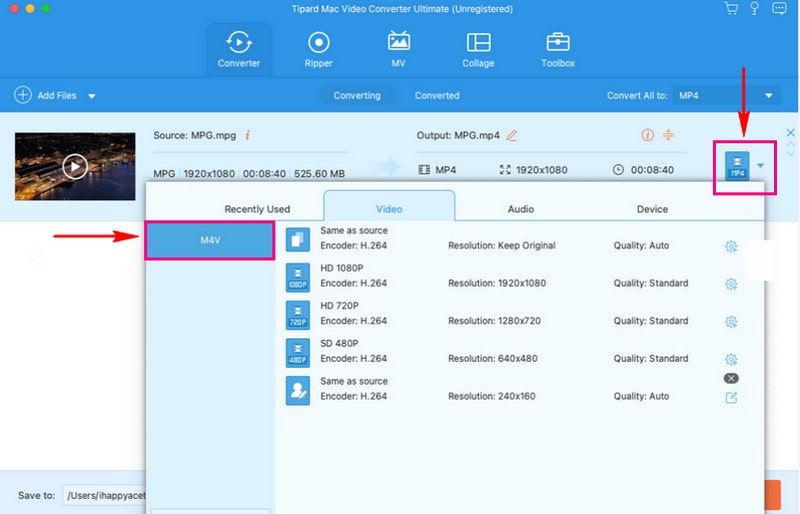
Krok 4Nastavení obrazu a zvuku si můžete přizpůsobit podle svých požadavků. Chcete-li to provést, stiskněte tlačítko Ozubené kolo a můžete změnit nastavení zobrazená na obrazovce.
Pod Video nastavení, můžete změnit Kodér, Řešení, Bitová rychlost, a Snímková frekvence. Pod Zvuk nastavení, můžete změnit Kodér, Kanál, Bitová rychlost, a Vzorkovací frekvence na základě vašich preferencí. Až budete spokojeni, klikněte na Vytvořit nový tlačítko pro použití změn.
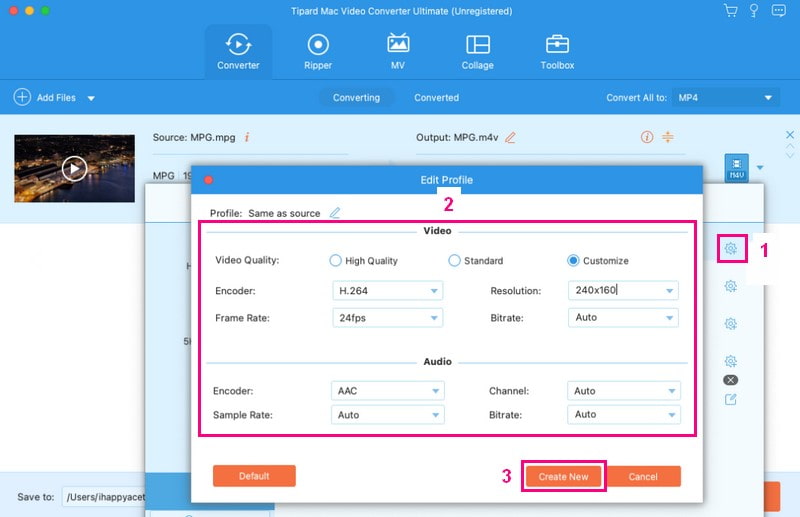
Krok 5Pokud chcete video upravit, můžete to udělat kliknutím na Hůlka knoflík. Můžete přistupovat k Otočit a oříznout, Efekty a filtry, Vodoznak, Zvuk, a Titulky tady. Začněte upravovat podle svých potřeb nebo představ. Poté zaškrtněte tlačítko OK a použijte úpravy, které ve videu provedete.
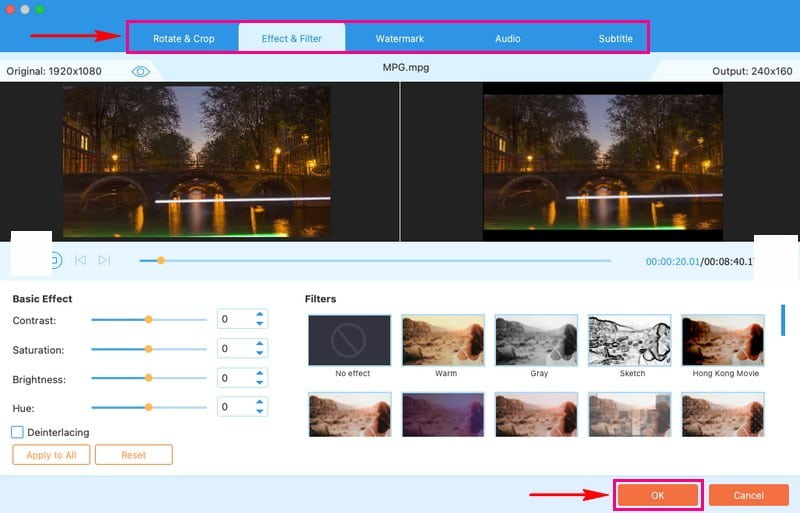
Krok 6Jakmile se usadíte, stiskněte Převést vše tlačítko pro převod videa MPG do formátu M4V. Poté bude váš výstup uložen na místní disk.
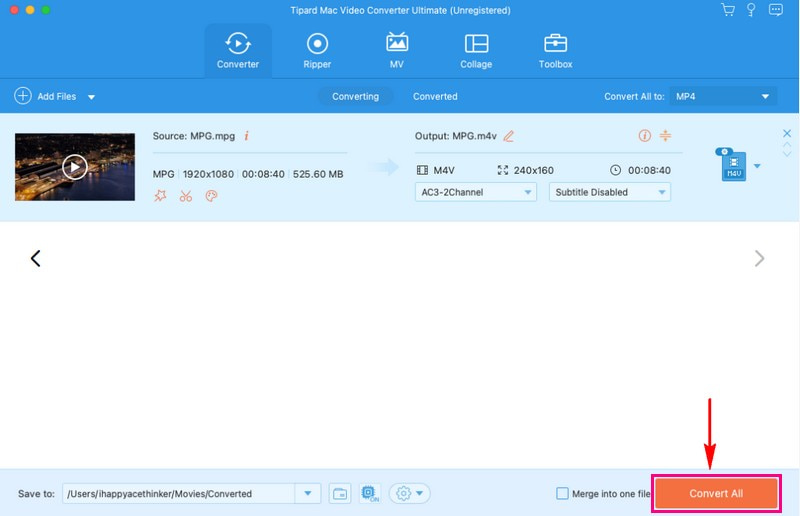
Část 2. Převod MPG na M4V zdarma
Potřebujete převést video soubory MPG do formátu M4V bez instalace programu do počítače? AVAide Free Video Converter Online je řešení, které jste hledali! Je to fantastická volba pro rychlou a bezproblémovou konverzi formátu videa.
AVAide Free Video Converter Online může pohodlně změnit vaše MPG videa do formátu M4V. Nejlepší na tom je, že to můžete udělat přímo ve svém webovém prohlížeči bez stahování nebo instalace. Není nutná žádná registrace a při převodu souborů vás nepřerušují žádné reklamy. Není přidán žádný vodoznak ani omezení souborů a můžete převádět více souborů současně. AVAide Free Video Converter Online je skutečně jedním z předních převodníků, ke kterým máte přístup online.
Zde je návod, jak zdarma převést MPG na M4V pomocí AVAide Free Video Converter Online:
Krok 1Úplný přístup získáte na oficiálních stránkách AVAide Free Video Converter Online.
Krok 2zmáčkni Přidejte své soubory tlačítko na hlavním rozhraní pro nahrání videa MPG, které chcete převést.
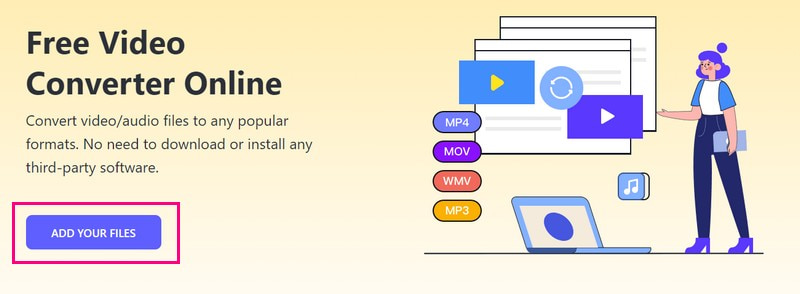
Krok 3Prosím vyberte M4V ze seznamu formátů ve spodní části nově otevřeného okna.
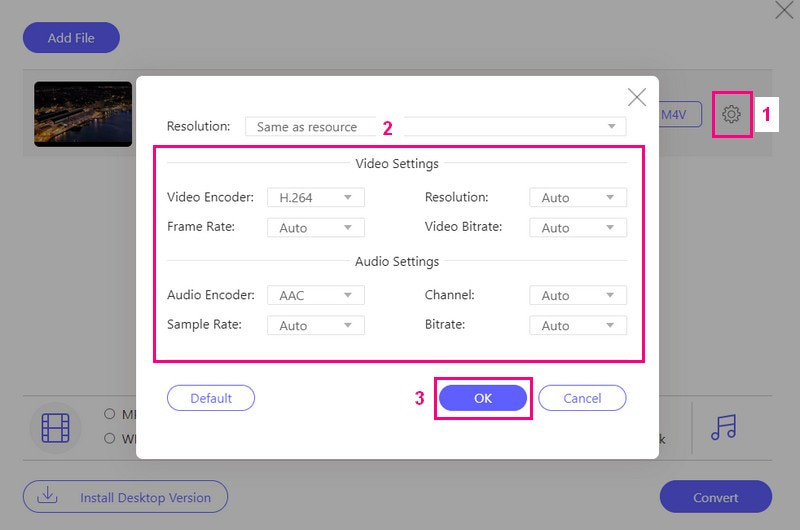
Krok 4Pokud chcete upravit nastavení výstupu videa, stiskněte tlačítko Ozubené kolo tlačítko k tomu.
Pod Video nastavení, můžete upravit Video kodér, Řešení, Přenosová rychlost videa, a Snímková frekvence. Pod Zvuk nastavení, můžete upravit Audio kodér, Kanál, Bitová rychlost, a Vzorkovací frekvence na základě vašich požadavků. Po usazení stiskněte tlačítko OK tlačítko pro uložení změn.
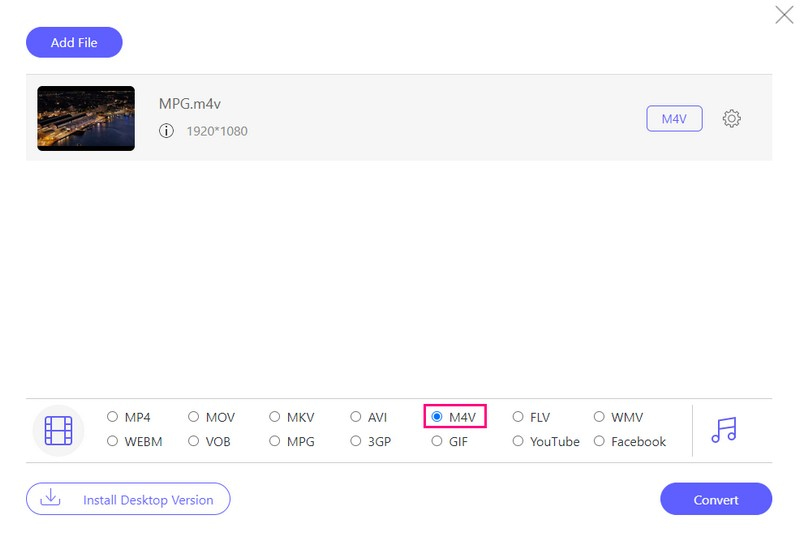
Krok 5Jakmile budete spokojeni s nastavením výstupu, můžete kliknout na Konvertovat knoflík. Začne konverze MPG na M4V. Poté bude váš výstup uložen do místní složky.
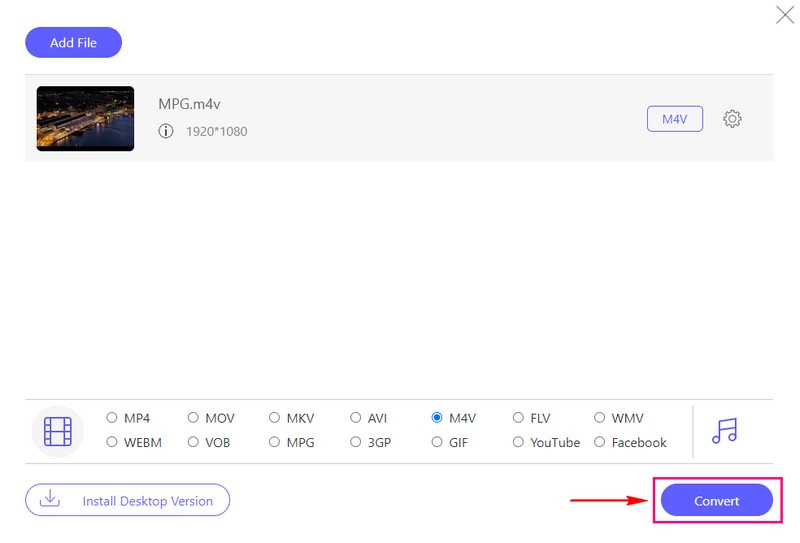
Část 3. Rozdíly mezi MPG a M4V
Pojďme prozkoumat klíčové rozdíly mezi formáty video souborů MPG a M4V:
Přípona souboru
• MPG
Přípona souboru pro MPG je .mpg nebo .mpeg.
• M4V
Přípona souboru pro M4V je .m4v.
Kompatibilita
• MPG
Je široce kompatibilní s různými přehrávači médií a zařízeními, včetně Windows a Mac.
• M4V
Je úzce svázán se zařízeními a softwarem Apple. I když ji lze hrát na systémech Windows, používá se hlavně v ekosystému Apple.
Komprese
• MPG
Obvykle používá účinnější metodu komprese videa známou jako MPEG-2, která je vynikající pro úsporu místa na vašem zařízení.
• M4V
Využívá kompresi H.264 nebo AAC, která může poskytnout dobrou kvalitu videa při zachování menší velikosti souboru.
Používání
• MPG
Běžně se používá pro video obsah, jako jsou televizní pořady, filmy a online videa.
• M4V
Často je spojován s Apple iTunes Store a Apple zařízeními.
Část 4. Časté dotazy o převodu MPG na M4V
Mohu přehrávat videa M4V na zařízeních jiných značek než Apple?
Videa M4V můžete sledovat na počítači se systémem Windows a telefonu Android pomocí přehrávačů médií, které s M4V spolupracují. Buďte však opatrní, protože některá videa M4V mohou mít pravidla, která vám brání v jejich kopírování nebo sdílení.
Je po konverzi rozdíl v kvalitě videa?
Kvalita videa závisí hlavně na volbách, které uděláte při jeho změně. Můžete to udělat lépe nebo ne tak dobře, podle toho, co se vám líbí. Soubory M4V obvykle stále vypadají dobře, i když nejsou velké.
Existují nějaká omezení při převodu MPG na M4V?
Když převedete videa MPG na M4V, můžete v MPG ztratit některé speciální věci. M4V je nejlepší pro věci Apple. Pokud má vaše video MPG navíc speciální ochranu, nemusí při převodu fungovat.
Který formát je běžnější pro online streamovací služby a video platformy?
MPG se často nepoužívá pro sledování videí online, jako je YouTube nebo Netflix. Místo toho jsou pro tento druh věcí běžnější formáty jako MP4 a M4V.
Mají MPG a M4V rozdíly v kvalitě videa?
M4V si často zachovává lepší kvalitu videa s menší velikostí souborů, což z něj činí preferovanou volbu pro vysoce kvalitní přehrávání videa.
Při rozhodování, zda převést MPG až M4V, je nutné zvážit vaše konkrétní potřeby a zařízení, která plánujete používat. Pro snadný a efektivní způsob převodu video souborů se můžete obrátit na AVAide Video Converter. Jedná se o program vhodný pro začátečníky, který vám umožňuje převádět videa mezi různými formáty s přizpůsobitelným nastavením tak, aby vyhovovalo vašim preferencím. Pokud dáváte přednost online řešení, AVAide Free Video Converter Online nabízí stejné pohodlí bez instalace softwaru.
Vaše kompletní sada nástrojů pro video, která podporuje více než 350 formátů pro převod v bezztrátové kvalitě.



 Bezpečné stahování
Bezpečné stahování


